Kuinka kytkeä kamera päälle kannettavalla tietokoneella

- 1037
- 218
- Preston Koch
Sisältö
- Kuinka tarkistaa nopeasti, toimiiko kamera
- Tarkista järjestelmän verkkokameran kunto
- Kytke verkkokamera näppäimistöstä
- Asenna ohjain
- Oikea WebCA -tunnistusvirheet järjestelmässä
- Ohjelmat Web -kameran kanssa
Verkkokamera (verkkokamera) - olennainen osa valtaosa kannettavista tietokoneista. Hän, Toisin kuin Bluetooth -sovitin, Oletuksena ja laitteen ensimmäisen käynnistyksen jälkeen olen heti valmis työskentelemään. Mutta mitä tehdä, jos yrität saada kuvan kamerasta, mutta se ei ole?

Tärkeintä ei ole paniikkia. Tilanteet, joissa verkkokamera ei toimi mobiilitietokoneella, liittyvät useammin siihen, että se yksinkertaisesti sammutetaan tai ei ole asennettu käyttöjärjestelmään (tämän laitteen hajoaminen on onneksi harvinaista) on harvinaista). Tietoja siitä.
Kuinka tarkistaa nopeasti, toimiiko kamera
Siirry palveluun, jos se toimii ollenkaan (ehkä se "ei aura" vain yhdessä ohjelmassa, koska se on poistettu käytöstä asetuksissa) Verkkokameran ja mikrofonitesti Ja paina "Tarkista verkkokamera".
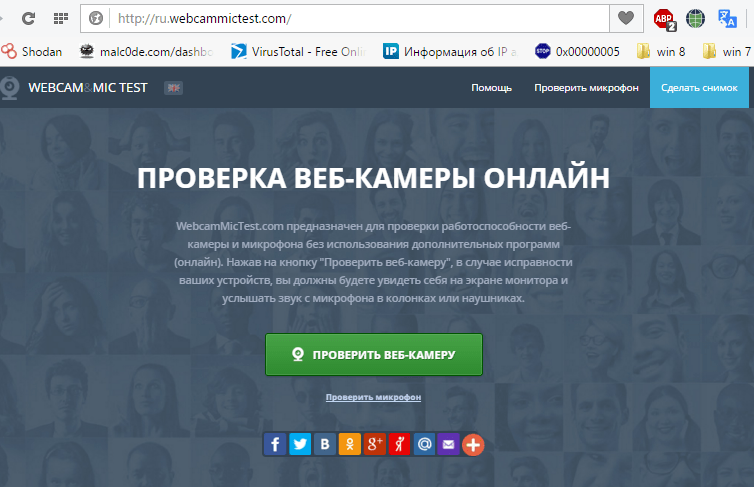
Jos näet pyynnön lupaa käyttää Adobe Flash Player -laitetta, niin kaikki on kunnossa: kamera toimii. Merkki "Sallia"Ja tarkista, ilmestyykö kuva näytölle.
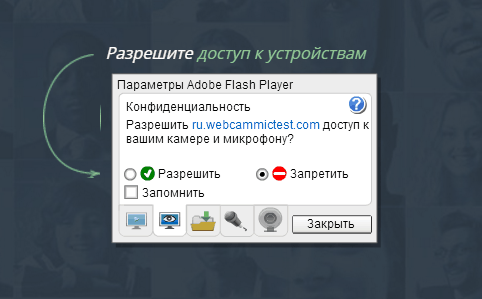
Jos näet viestin kuten alla olevassa kuvakaappauksessa, kamera ei todellakaan toimi. Mitä tehdä tässä tapauksessa, selvitämme edelleen.

Tarkista järjestelmän verkkokameran kunto
Kaikkien toimintahäiriöiden diagnoosi laitteiden kanssa, jotka aloitamme tarkistamalla, miten se näytetään laitteenhallinnassa. Voit avata Dispetcherin napsauttamalla Windows + R: n kuumia näppäimiä (käynnistämme "Suorita" -sovelluksen) ja kirjoitamme kentän "avoin" -komento Devmgmt.MSC ja napsauta OK. Menetelmä on kätevä, koska se toimii kaikissa Windows -versioissa.
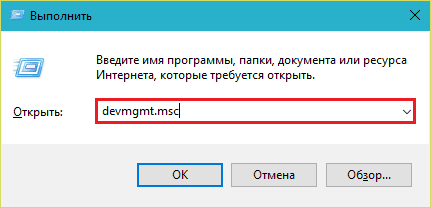
Lähettäjä -ikkunassa avaamme luettelon "Kuvankäsittelylaitteet"Ja katsotaan, onko verkkokameramme läsnä siellä. Seuraavat vaihtoehdot ovat mahdollisia:
- Laitteiden luetteloissa ei ole verkkokameraa -tietokone ei näe sitä. Tämä tapahtuu laitteiston sammutuksen tai fyysisen hajoamisen takia.
- Kameraa ei ole, mutta on tuntematon laite, mikä on todennäköistä. Tämä tarkoittaa, että tietokone näkee sen, mutta ei tunnista sitä. Syynä on kuljettajan puute.
- Luettelossa on kamera, mutta lähellä se on keltainen kolmio, jossa on huutomerkki tai musta nuoli ympyrässä. Ensimmäinen osoittaa työn epäonnistumisen, toinen - irrottaaksesi käyttöjärjestelmässä.
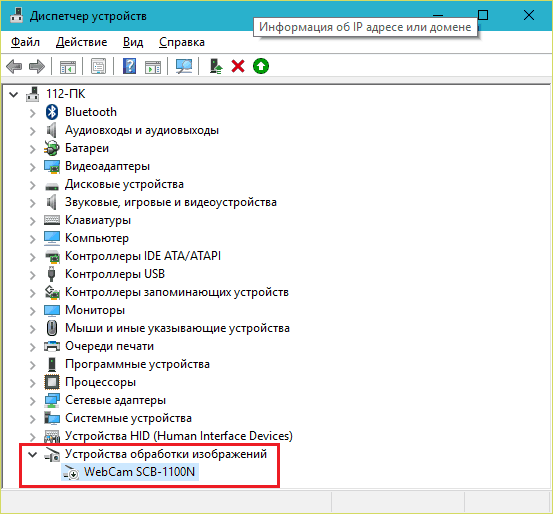
Kytke verkkokamera näppäimistöstä
Näppäimistön verkkokamerojen kääntämisen toimintoa ei toteuteta kaikissa kannettavien tietokoneiden malleissa. Missä se on, kameran pienoiskuva on kohdistettu yhteen avaimiin. Useimmiten se on "V" -näppäin, joskus "paeta" tai muita F1-F12: sta.
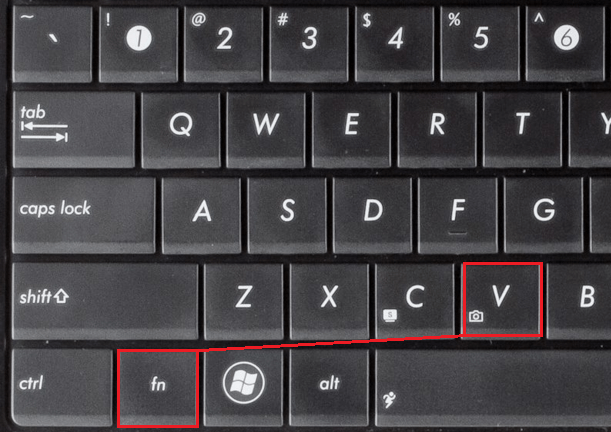
Kytke verkkokamera päälle painamalla tätä näppäintä samanaikaisesti "FN": n kanssa. Sen jälkeen verkkokameran tulisi näkyä laitteen hallinnassa. Jos se ei vieläkään ole, sinulla on todennäköisesti harvinainen tapaus, kun se on fyysisesti viallinen tai ei kytketty.
Asenna ohjain
Jos laitteen lähettäjän verkkokameran jälkeen on jotain tuntematonta, asenna ohjain siihen. On oikein ladata se kannettavan tietokoneen valmistajan tai itse verkkokameran sivustolta, jos tiedät sen mallin tarkalleen. Joko asenna levyltä, jos yksi sisällytettiin laitteesi toimitukseen.
Jos et tiedä kannettavan tietokoneen tarkkaa nimeä - käännä se. Kunkin kannettavan tietokoneen alareunassa on tarra, jossa se on ilmoitettu.
Tätä kannettavan tietokoneen MSI MS-177: n merkkituotteet näyttää:

Kun olet määrittänyt mallin, löydä se valmistajan verkkosivustolta ja lataa se käyttöjärjestelmän "tuki" -ohjaimessa. Asenna tavallisena sovelluksena asennuksen jälkeen uudelleen kone uudelleen.
Muuten, Joillekin käyttöjärjestelmän versioille ei ehkä ole erillistä verkkokameran ohjainta, koska se on osa Windows (USB -videoluokan ohjain). Tämän ohjainryhmän ongelmat ratkaistaan asentamalla päivitykset tai virheenkorjaus Ikkunat.
Oikea WebCA -tunnistusvirheet järjestelmässä
Jos laitteen lähettäjän verkkokehys on merkitty mustalla nuolella (irrotettu Windowsissa), napsauta sitä oikealla hiiren painikkeella ja napsauta "Nauttia".
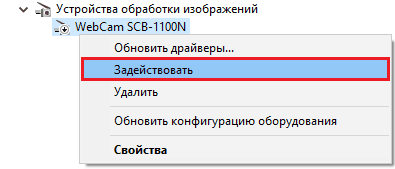
Kun se on irrotettu käyttöjärjestelmässä (käyttäjä tai ohjelmat), tämä riittää, jotta se toimisi.
Jos verkkokamera on merkitty huutomerkillä keltaisessa kolmiossa, mikä tarkoittaa: "Laite toimii väärin", napsauta samassa kontekstivalikkokomennossa "Poistaa"Ja käynnistä tietokone uudelleen. Järjestelmä tunnistaa sen uudelleen ja asentaa ohjaimen automaattisesti uudelleen.
Jos ei ole autettu, napsauta kohdetta "Päivitä kuljettajat":
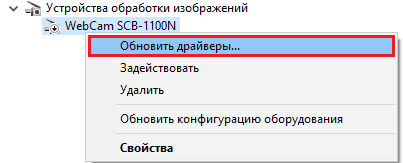
Ilmoita Internet (jos et ole varma, että oikea ohjain on läsnä järjestelmässä) tai tämä tietokone (jos ennen ongelmaa on ongelma, kamera toimi oikein vanhan ohjaimen kanssa tai sinulla on tuore versio).
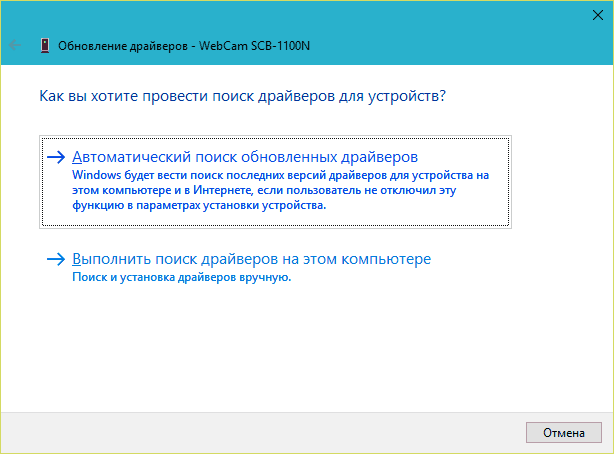
Noudata mestarin lisäohjeita ja käynnistä päivityksen jälkeen Windows uudelleen.
Ohjelmat Web -kameran kanssa
Monet kannettavat tietokoneet suoraan tehtaalla on varustettu verkkokameraohjausohjelmistolla, joka muun muassa voi kytkeä sen päälle ja pois päältä. Näistä ohjelmista:
- Asus ECAM Apuohjelma.
- Asus virtuaalikameran apuohjelma.
- Asus Life Frame3 -apuohjelma.
- HP CyberLink YouCam (Asennettu HP Recovery Manager -sovelluksen kautta).
- HP Mediasmart (Asennettu HP Recovery Manager -sovelluksen kautta).
- Lenovo EasyCapture.
- Acer Kristalli Silmä Verkkokamera (valmistajan asentama).
- Fujitsu fj -kamera.
- Toshiba -verkkosovellus.
Ja monet muut. On mahdollista, että kannettavalla tietokoneellasi on myös samanlainen apuohjelma: katso sovellusluettelo ja tarkista. Tällaisten ohjelmien käyttöliittymä on suunniteltu aloittelijoille, joten selvitä, mikä on päällä ja irrotettu, on helppoa ja ilman ohjeita.
Muuten, jotkut käyttäjät ajattelevat, että web-kameranhallintaohjelman poistaminen johtaa viimeisen toimimattomuuteen. Pelot ovat turhaan: perustoiminnot, jotka sisältävät sisällyttämisen ja pois, eivät kärsi tästä -ne yksinkertaisesti menevät käyttöjärjestelmän ylläpitämiseen. Ja kuinka hallita niitä Windows -työkaluilla, toivon, että ymmärrät jo.

